Hur fixar jag Samsungs nedladdningsproblem?
Android Tips Och Tricks / / August 05, 2021
I dagens värld är internet källan till underhållning, kunskap och allt annat som krävs för att en person ska kunna leva lyckligt! Är det inte? När vi surfar på flera innehåll som finns tillgängliga på nätet känner vi att ladda ner dem. Men tänk om nedladdningen misslyckas eller webbläsaren slutar svara? Och gissa vad, du har en Samsung-enhet i dina händer. Om så är fallet har vi tagit det här inlägget åt dig. Som idag ska vi diskutera de problem som Samsung Browser-användare för närvarande står inför med nedladdningar.
Innehållsförteckning
- 1 Vad är problemet med Samsung Internet Browser?
-
2 Möjliga korrigeringar för Samsung Internet Browser
- 2.1 1. Byt namn på nedladdningsmappen
- 2.2 2. Dra ut minneskortet
- 2.3 3. Kontrollera lagringsutrymmet
- 2.4 5. Tvinga stoppa applikationen
- 2.5 6. Rensa cacheminne
- 2.6 7. Avinstallera och installera om Samsung Browser
- 2.7 8. Uppdaterar applikationen
- 2.8 9. Starta om enheten
- 2.9 10. Fabriksåterställning
- 3 Samsung Internet Browser Download problem
Vad är problemet med Samsung Internet Browser?
Vissa användare har rapporterat att nedladdningen startar när de klickar på nedladdningsknappen i något onlineinnehåll. Men nedladdningen pausar omedelbart. Och när du försöker återuppta skickar webbläsaren en anteckning om att den inte svarar. Det här problemet orsakar ofta nedladdningsfel i Samsung-webbläsaren när användarna startar en nedladdning. Vissa användare rapporterade emellertid att nedladdningen pausar igen när de laddar ner något, om de minimerar webbläsaren eller felaktigt klickar på avslutningsknappen. Och när du försöker starta om fryser webbläsaren.
De problem som rapporterats av användare är från Samsung-enheter. De sa också att de försökte byta sina enheter och ladda ner Samsung-webbläsaren igen i sina andra enheter också, men fortfarande kvarstår problemet. Efter att ha känt till allt detta var vi tvungna att hitta lösningen på detta, så det här är vad vi har för dig i butiken. Så låt oss gå igång.
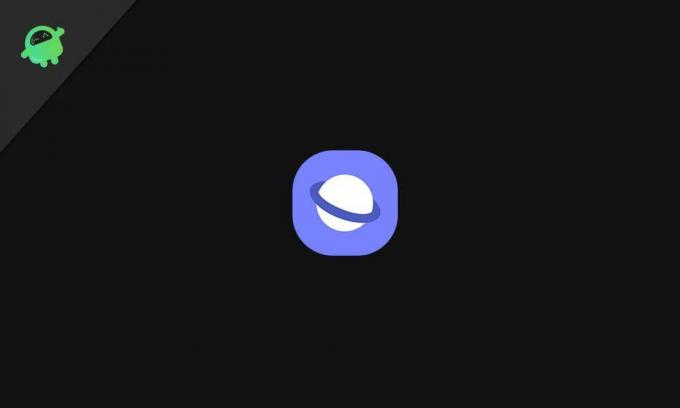
Möjliga korrigeringar för Samsung Internet Browser
Efter att ha känt problemen står användarna inför. Vi förstod att det är ganska irriterande när detta händer ofta. Och för de personer vars nedladdning slutar när de minimeras måste det förstås att med en smartphone kan ingen kontinuerligt öppna webbläsaren i förgrunden utan att göra något annat arbete. Så här är de möjliga korrigeringarna som du måste försöka för att återställa din webbläsare till det normala.
1. Byt namn på nedladdningsmappen
Det här kan vara en liten fråga, men tro oss, vissa användare har felaktigt ändrat namnet på en mapp till "Nedladdningar" och de kan inte ladda ner någonting. Detta händer eftersom det finns en standardmapp med namnet "Nedladdningar" och om namnet ändras finns det ett motsägelseproblem som händer med webbläsaren. Så de första sakerna kommer först om du har behållit någon mapps namn när nedladdningarna fortsätter och ändrar det. Det kan lösa ditt problem.
2. Dra ut minneskortet
Ibland kan minneskort orsaka betydande problem under nedladdningen. Kontrollera om nedladdningen från Samsung Internet Browser är inställd på minneskortet. Om så är fallet, fortsätt och ta bort det. Försök nu ladda ner igen. Om inget problem uppstår kan det finnas problem med minneskortet. Vi rekommenderar att du använder märkesspecifika minneskort eftersom de har stor läs- och skrivhastighet, vilket aldrig orsakar något problem. Om problemet fortfarande finns har vi många fler lösningar som väntar på dig.
3. Kontrollera lagringsutrymmet
Om nedladdningen stannar direkt måste du gå till lagringshanteraren och söka efter ledig lagringsutrymme. Om lagringsutrymmet är fullt eller nästan fullt kan det hända att filer inte hämtas eftersom den beräknade lagringsavkänningen är full enligt operativsystemet. När vi kollade med användare visste många av dem att de hade slut på lagringsutrymme. Så det kan vara ett problem om det finns begränsat lagringsutrymme tillgängligt på din smartphone.
4. Kontrollera nedladdningssökväg
Försök att kontrollera nedladdningsvägen i Samsungs webbläsare. Om sökvägen byts till minneskortet, ändra den till intern eller bara fram och tillbaka. Du kan göra det genom att följa stegen nedan:
- Öppna Samsung Internet Browser
- Tryck på de tre raderna längst ner i webbläsaren.
- Klicka på inställningar.
- Klicka nu på "Webbplatser och nedladdningar."
- Tryck sedan på "spara nedladdade filer till" och ändra plats.
Nu har du ändrat nedladdningsvägen. Fortsätt och försök ladda ner något. Detta kan lösa ditt problem.
5. Tvinga stoppa applikationen
Om ovanstående metoder inte har hjälpt dig kommer den här metoden säkert att göra det. Så för att utföra en kraftstart, håll Samsung-webbläsarikonen intryckt i 3 sekunder, då visas en popup. Välj Appinfo på popup-menyn. Senare i appinformationen klickar du på Force Stop. Tvinga stopp av applikationen kommer att resultera i att programmet stängs i förgrunden och bakgrunden. Vidare kan det också hjälpa dig med nedladdningsproblemet.
6. Rensa cacheminne
Appens cacheminne används för att öppna applikationen snabbare. Men på grund av några korrupta cacheminnefiler kan nedladdning och mycket mer fel uppstå. För att rensa cacheminnet, håll Samsung-webbläsarikonen intryckt i 3 sekunder och klicka sedan på Appinfo, klicka sedan på Rensa cache. Detta kan lösa många problem, inklusive uppvärmning av enheter och nedladdningsproblem.
7. Avinstallera och installera om Samsung Browser
Om ovanstående lösningar inte har fungerat för dig. Då måste du avinstallera Samsung Internet Browser och sedan utföra en ny installation från Google play store. Denna lösning fungerar mestadels med dessa typer av problem.
8. Uppdaterar applikationen
Om du har nedladdningsproblem och inte har uppdaterat ditt Samsung Internet på länge. Kanske är det dags att uppgradera. Detta beror på att de äldre versionerna av Softwares har några buggar som tas bort i de nyare versionerna. Så detta kan lösa dina problem med nedladdningar.
9. Starta om enheten
När alla alternativ misslyckas kommer den här mäktiga lösningen till nytta. Om du startar om enheten löser de flesta problemen från batteriproblem till och med programvaruoptimeringsproblem. Ibland är en perfekt omstart allt du behöver för att komma igång.
10. Fabriksåterställning
Om alla ovanstående alternativ har misslyckats för dig och det inte finns något kvar. Fortsätt med fabriksåterställning. Den här saken löser bokstavligen varje problem på den mobila enheten, oavsett om det är värme eller någon eftersläpning. Fabriksåterställningen är svaret på alla problem som upplevs.
Samsung Internet Browser Download problem
Ovan i den här artikeln har vi diskuterat alla frågor som användaren kan ha, och vi har gett en ordentlig lösning på alla frågor. Dessutom, om du är nöjd med svaren, är det bra. Om du har några problem kan du också ladda ner en nedladdningshanteringsapplikation från Play Store. Denna applikation kan fördubbla din glädje för då behöver du inte bli orolig någon annan gång eftersom det redan finns en separat nedladdare i din smartphone.
Anubhav Roy är en datavetenskaplig student som har ett enormt intresse för världen av dator, Android och andra saker som händer runt informations- och teknikvärlden. Han är utbildad i maskininlärning, datavetenskap och är programmerare på Pythonspråk med Django Framework.

![Hur man installerar lager-ROM på Bylynd M3 [Firmware Flash File / Unbrick]](/f/9af381c905dadb61d89c6d96f1b5f987.jpg?width=288&height=384)

